Introducción
En este segundo post vamos a realizar una pequeña aplicación que controla dos leds (uno rojo y uno verde) conectados a Arduino. Esta placa estará conectada a un pc con un servidor servidor web. En dicho servidor web alojaremos un archivo PHP que se encargará de enviar valores a través de USB al arduino. Con un pequeño programa en Android atacaremos mediante Post a ese fichero. De esta manera podremos controlar los leds desde nuestro terminal, siempre y cuando estemos en la misma red local que el servidor web.
- GNU\Linux, venditos ficheros

GNU\Linux es un sistema operativo que utiliza el núcleo Linux junto con bibliotecas y herramientas del proyecto GNU y de muchos otros proyectos/grupos de software.
Bien, en GNU\Linux el hardware esta asignado a un fichero. Así pues, solo tendremos que esribir en el fichero que identifica al puerto USB donde tenemos conectado nuestro Arduino, ni drivers ni complicaciones. Abrir en modo escritura, escribir i cerrar el fichero, así de fácil.
- Android

Android es un sistema operativo basado en el núcleo Linux diseñado originalmente para dispositivos móviles, tales como teléfonos inteligentes, pero que posteriormente se expandió su desarrollo para soportar otros dispositivos tales como tablet, reproductores MP3, netbook, PC, televisores, lectores de e-book e incluso, se han llegado a ver en el CES, microondas y lavadoras. Crearemos una pequeña aplicación que enviará un post a un fichero php que se encargará de escribir en el puerto USB correspondiente. Por la simplicidad de la aplicación y no ser Android objetivo del post sólo pondremos el código relativo a la ejecución del post.
Instalación de paquetes necesarios
Deberemos instalar las librerías y el IDE. Para ello podeis consultar la primera parte de la serie Arduino Arduino Primera Parte
Diseño electrico del Arduino
Código Arduino
int ledPin2 = 6;
int number_in = 0;
void setup() {
pinMode(ledPin, OUTPUT);
pinMode(ledPin2, OUTPUT);
Serial.begin(115200);
}
void loop() {
if (Serial.available() > 0) {
number_in = Serial.read();
Serial.print("He rebut: ");
Serial.println(number_in, DEC);
}
while (number_in == 49) {
digitalWrite(ledPin, HIGH);
delay(800);
digitalWrite(ledPin, LOW);
delay(800);
if (Serial.available() > 0) {
number_in = Serial.read();
Serial.print("He rebut: ");
Serial.println(number_in, DEC);
}
}
while (number_in == 51) {
digitalWrite(ledPin2, HIGH);
delay(800);
digitalWrite(ledPin2, LOW);
delay(800);
if (Serial.available() > 0) {
number_in = Serial.read();
Serial.print("He rebut: ");
Serial.println(number_in, DEC);
}
}
}
Servidor Web
- Deberemos dar permisos al usuario www-data (usuario por defecto del servidor Apache) para escribir en el fichero que corresponde al puerto USB:
- En el servidor web alojaremos el fichero que se encargará de enviar las señales a Arduino:
$return['msg'] = "green";
// '/dev/ttyACM1' corresponde a al puerto USB deberemos cambiarlo por el que corresponda en nuestro PC
$fp =fopen("/dev/ttyACM1", "w");
fwrite($fp, chr('51'));
fclose($fp);
}else if (!empty($_POST['red'])){
$return['msg'] = "red";
$fp =fopen("/dev/ttyACM1", "w");
fwrite($fp, chr('49'));
fclose($fp);
}else if (!empty($_POST['off'])){
$return['msg'] = "off";
$fp =fopen("/dev/ttyACM1", "w");
fwrite($fp, chr('48'));
fclose($fp);
}
Código Android
- Encender led Verde
HttpPost httppost = new HttpPost("http://localhost/post.php");
List<NameValuePair> postValues = new ArrayList<NameValuePair>(2);
postValues.add(new BasicNameValuePair("green", "green"));
httppost.setEntity(new UrlEncodedFormEntity(postValues));
HttpResponse response = httpclient.execute(httppost);
- Encender led Rojo
HttpPost httppost = new HttpPost("http://localhost/post.php");
List<NameValuePair> postValues = new ArrayList<NameValuePair>(2);
postValues.add(new BasicNameValuePair("red", "red"));
httppost.setEntity(new UrlEncodedFormEntity(postValues));
HttpResponse response = httpclient.execute(httppost);
- Apagar leds
HttpPost httppost = new HttpPost("http://localhost/post.php");
ListpostValues = new ArrayList(2);
postValues.add(new BasicNameValuePair("off", "off"));
httppost.setEntity(new UrlEncodedFormEntity(postValues));
HttpResponse response = httpclient.execute(httppost);
Observaciones
Con esta segunda parte podemos ver una aproximación a las posibilidades de arduino. De esta manera podemos controlar cualquier cosa que connectemos a Arduino (las posibilidades son infinitas) y es que con este «juguete» se sabe cuando se empieza pero no cuando se acaba.
Fuentes
Ruben









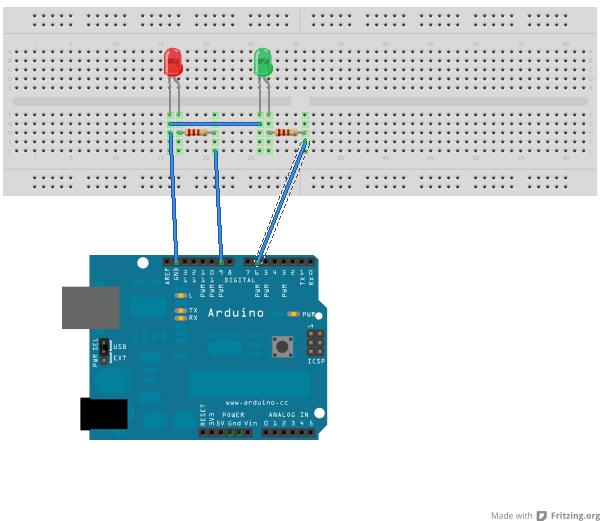
 Free Software fundation
Free Software fundation Scuraki
Scuraki
hola me gustaria que me ayudaras con esto ya que estoy haciendo un llamado post desde android a un archivo php para manejar un arduino y no puedo me puedes pasar el codigo para mirar que estoy haciendo mal gracias
Hola Juan Pablo ,
Puedes probar con el código php del tutorial , si no te funciona me comentas.
usas Linux?
Has dado permisos al usuario de apache ?
És necesario en Linux añadir el usuario que utiliza apache al grupo que controla los dispositivos.
sudo /etc/init.d/apache2 restart